エクセルでは、ある文字を一括で違う文字に変換する「置換」という機能がありますが、通常の方法では改行を置換することができません。
なお、検索でも通常の方法では改行を入力することができません。
このページでは、エクセルで改行を置換(検索)する方法をご紹介します。
スグにためセル! – ここを読めばすぐ使える
置換ダイアログにそのまま改行は入力できない
改行を置換しようと思って、置換ダイアログに改行を入力しようと、Enterを押しても、「次へ検索」をクリックしたと判断されて、改行を入力することはできません。
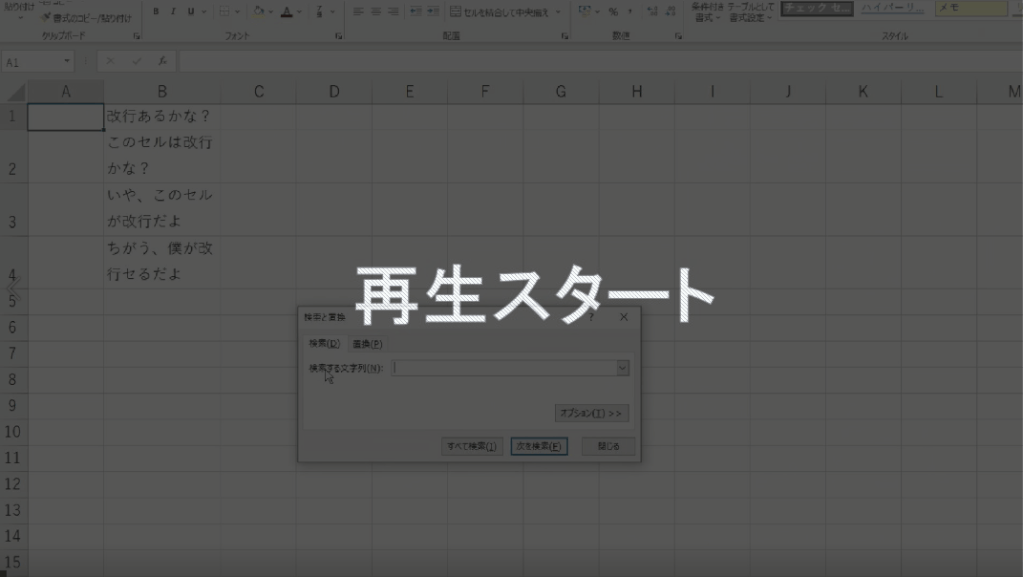
そういえば、セルの中で改行をするときは、単純にEnterを押すだけでは改行できませんよね。セルの中で改行するためには、Ctrl + Enterと入力しなければなりません。
ということで、セルで改行を入力するようにCtrl + Enter で入力してみようと思うかもしれませんが、それでも改行は入力できないのです。
置換ダイアログは、Ctrl + H のショートカットで開くことができます。
ちなみに、検索ダイアログは、Ctrl + F で開くことができます。
置換ダイアログで改行はCtrl + J と入力する
それでは、置換ダイアログではどうやって改行を入力するかというと、CtrlとJを同時入力することで入力できます。
実際にやってみると、ダイアログ画面には何も変化がないように見えますね。
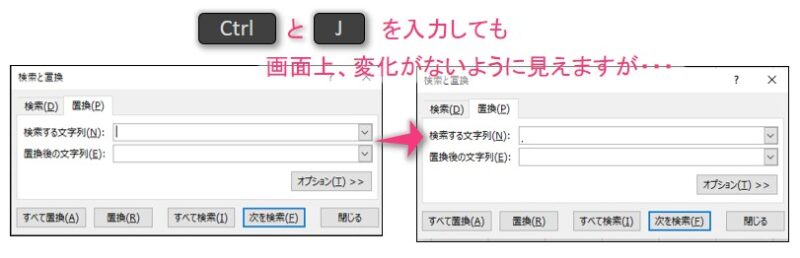
しかし、よく見ると入力キーが下にさがって表示されています。しっかり改行されていますね!
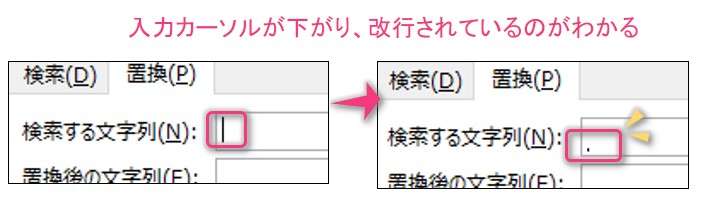
なぜCtrl+Jなのかはわかりませんが、とりあえずこれで改行を入力することができました。
あとは、置換後の文字を入力して「置換」をクリックすると・・・
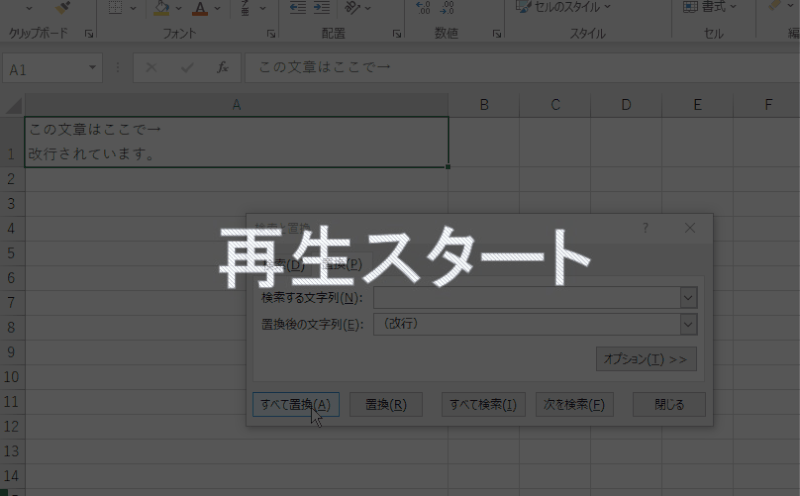
無事、改行が置換されました。
こんなときにためセル!
それでは、改行の置換はどのようなときにためセルのでしょうか。
例えば、下の図の例のように、改行を一気に取り除いたり、改行で並べられた文字を「、」に置換したりすることができます。
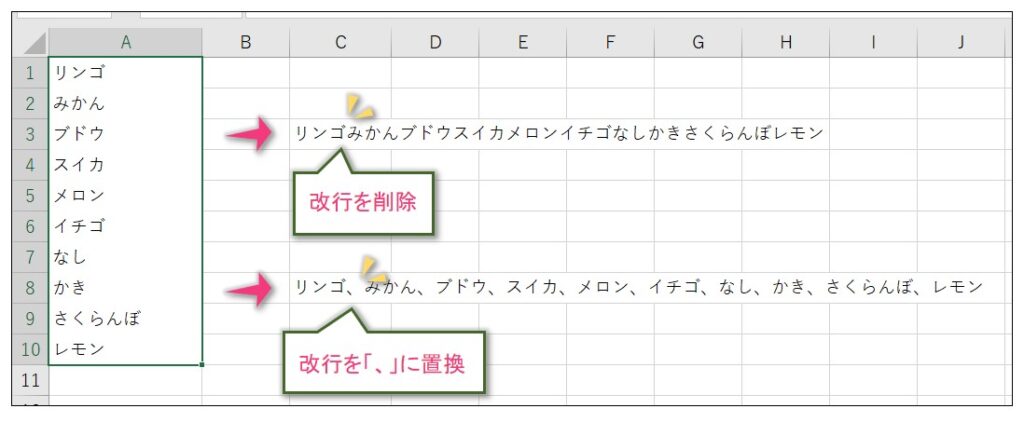
セル内の改行を一気に削除する
改行の置換機能を用いて、セル内の改行を一気に削除することができます。
改行を削除するには、置換ダイアログの「検索する文字列」に改行(Ctrl+J)を入力し、「置換後の文字列」には何も入力せずに置換を実行するだけです。
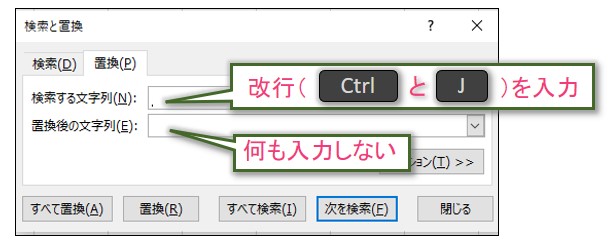
余分な改行だけを削除する
ウェブページやメール、ワードやPDFなどから文章をコピペしたときに、改行が余分に入ってしまうことがあります。改行の置換機能を用れば、このような余分な改行だけを削除することもできます。
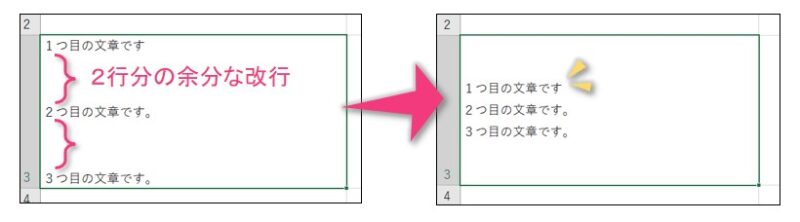
この場合は、「検索する文字列」に余分な改行の数だけ改行 (Ctrl+J) を入力し、「検索語の文字列」には何も入力しなければ削除することができます。
この図の場合は、余分な改行が連続して2回入っているので、検索する文字列には改行を2回入力します。
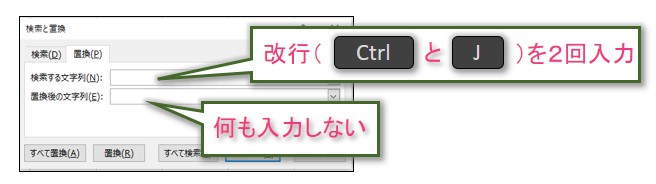
注意 このYoutubeでは、余分な改行の数え方が本記事と異なりますので、ご注意ください。
すべての文章の終わりに改行を追加する
逆に、ある文字を改行に置換することもできます。
つまり、改行の追加ができるということなので、例えば、下の図のように「。」で終わる文章をすべて改行することもできます。
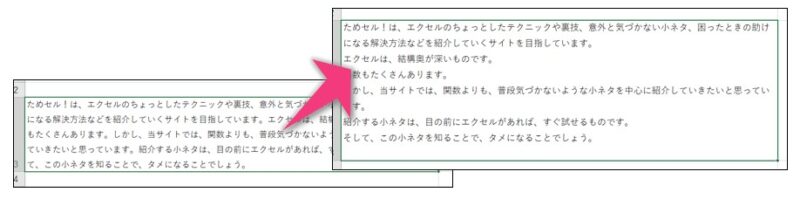
この場合は、「検索する文字列」に「。」と入力し、「置換後の文字列」に「。」と入力した後に改行(Ctrl+J)を入力すれば、置換することができます。
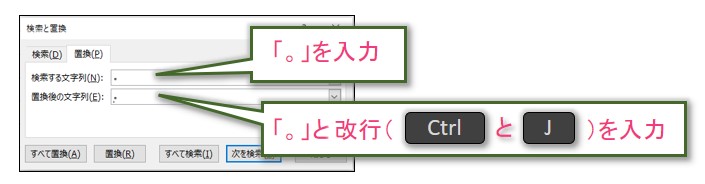
改行が記号であらわされた文章に改行を追加する
例えば、改行が「▼」や「↓」とあらわされていたり、HTML文のように「<br>」であらわされた文章を変換に置き換えることもできます。

この場合は、「検索する文字列」に「▼」や「↓」、「<br>」などの記号を入力し、「検索語の文字列」に 改行(Ctrl+J)を入力すれば、一気に改行に置き換えることができます。
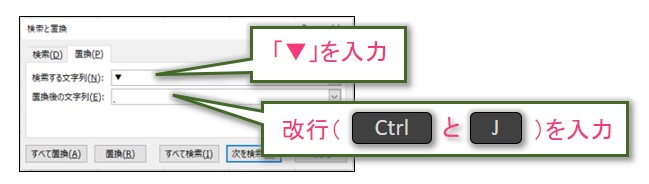
以上のように、改行を置換する場面はたまに遭遇します。
置換ダイアログに改行を入力したときの注意点
置換ダイアログで改行を入力すると、下の図のように入力カーソルが下に移動します。
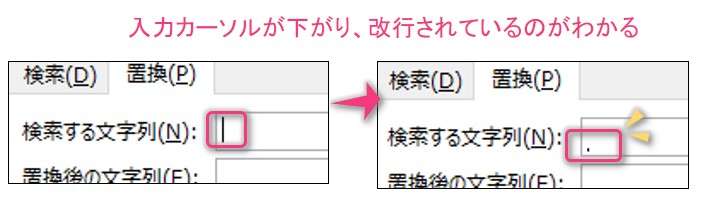
このときにカーソルを上の段落に移動させたいとき、いつもなら上キーを押してしまいますが、上キーを押すと過去の検索履歴が表示されてしまいますので、上キーではなく、左キーを押して上の行に移動させるよう注意が必要です。
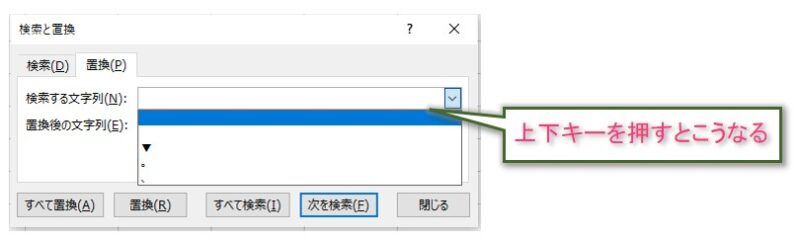
まとめ
エクセルで改行を置換したい場合や改行を一気に削除したい場合、逆に改行を追加したい場合は、置換ダイアログに改行を入力する必要がありますが、通常の方法では入力できず、Ctrl+Jとなります。
以上、エクセルで改行を置換(検索)する方法をご紹介しました。





